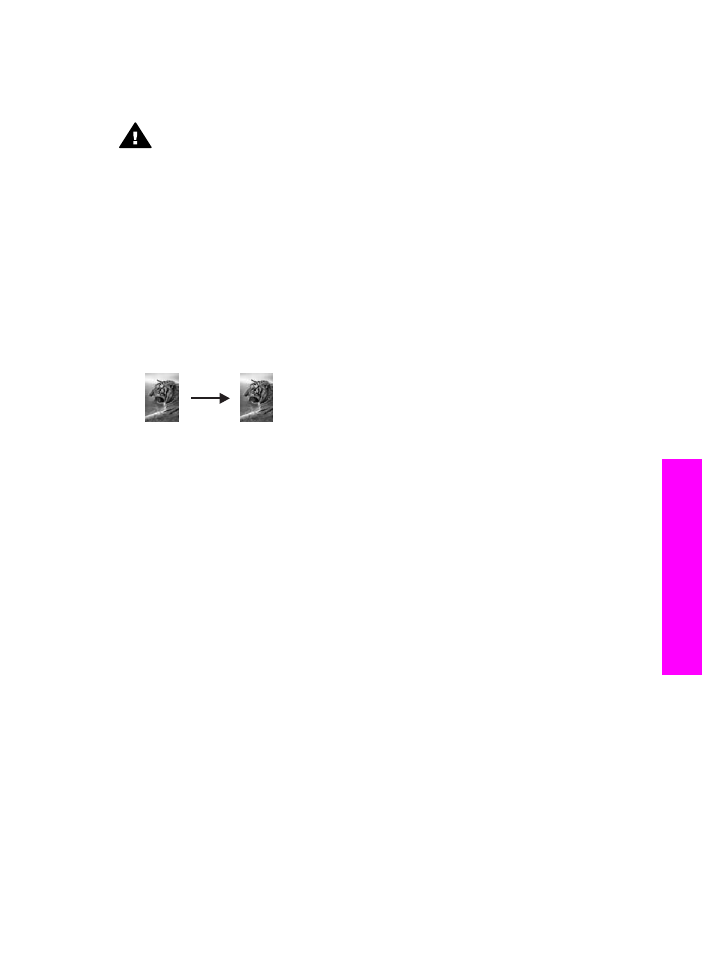
10 x 15 cm (4 x 6 tolli) foto kopeerimine täissuuruses
lehele
Võite seadet
Fill Entire Page
(Täida kogu leht) kasutada oma originaali
automaatseks suurendamiseks või vähendamiseks nii, et see kataks sisendsalve
laaditud paberisuuruse prinditava ala. Selles näites kasutatakse funktsiooni
Fill Entire
Page
(Kogu lehe täitmine) 10 x 15 cm foto suurendamiseks, et luua täissuuruses
ääristeta koopia. Parima prindikvaliteedi saavutamiseks võite foto kopeerimisel
kasutada ka fototindi kassetti. Kolmevärvilise tindikasseti ja fototindi kasseti
paigaldamisega on teil kuue-tindi-süsteem. Lisainfo saamiseks vt
Mälukaardi
turvalisuse reguleerimine võrgus
.
Märkus
Ääristeta väljatrüki saavutamiseks ilma originaali proportsioone muutmata
võib HP all-in-one pilti ääristel veidi kärpida. Enamikul juhtudest ei ole see
kärpimine märgatav.
Kasutusjuhend
63
Kopeeri
m
isfun
ktsi
o
o
n
ide
kasutamine

Ettevaatust!
Ääristeta koopia tegemiseks peab laetud olema fotopaber (või
muu eripaber). Kui HP all-in-one tuvastab sisendsalves tavalise paberi, ei tehta
ääristeta koopiat. Teie koopiale jäävad äärised.
Märkus
See funktsioon ei tööta hästi, kui klaas ja taustakate pole puhtad. Lisainfot
leiate peatükist
Tindikasseti kaitseümbrise kasutamine
.
1
Laadige sisendsalve letter või A4 fotopaber.
Kui HP all-in-oneil on mitu sisendsalve, peate võib-olla valima õige sisendsalve.
Lisainfo saamiseks vt
Mälukaardi turvalisuse reguleerimine võrgus
.
2
Laadige oma originaalfoto ülemine pool all klaasi ülemisse paremasse nurka.
Asetage foto klaasile nii, et foto pikem külg oleks vastu klaasi eesäärt.
3
In the Copy area, press
Reduce/Enlarge
, and then press
4
.
See kuvab
Reduce/Enlarge
(Vähenda/suurenda) menüü ning seejärel valib
Fill
Entire Page
(Kogu lehe täitmise).
4
Vajutage
Alusta kopeerimist, Värviline
.
Nõuanne
Kui tulemus pole ääristeta, määrake paberi formaadiks
5x7 ääristeta
või
4x6 ääristeta
, määrake paberi tüübiks
Fotopaber
, määrake
Foto
kvaliteedi parandamine ja seejärel proovige uuesti.
Lisateabe saamiseks paberiformaadi määramise kohta vaadake
teemat
Koopiapaberi formaadi määramine
.
Paberi tüübi määramise kohta lisateabe saamiseks vaadake teemat
Koopiapaberi tüübi valimine
.
Foto
kvaliteedi parandamise kohta lisateabe saamiseks vaadake
teemat
Koopia heledate alade parendamine
.